
為了使PDF檔更美觀,我們經常需要調整PDF的頁邊距,以下是如何使用輕閃PDF編輯來裁剪PDF檔頁面的詳細教程。請點擊下載按鈕,安裝輕閃PDF編輯,跟著教程開始操作吧。
PDF檔頁面
- 導入PDF檔,選擇「工具」>點擊「裁剪」>自動跳出裁剪操作視窗;
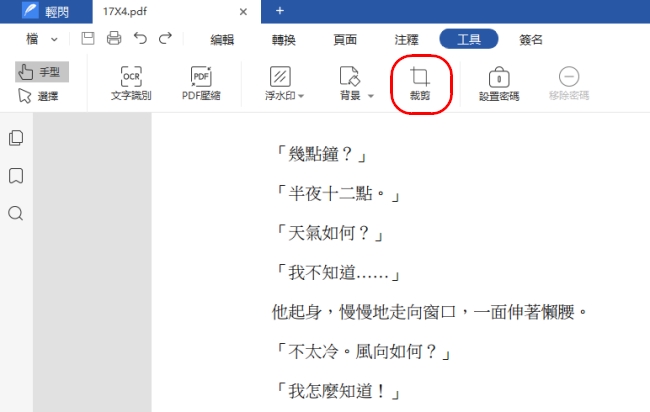
- 當處於縮略圖模式時,亦可右鍵點擊縮略圖中的某一頁面>選擇「裁剪頁面」>自動跳出裁剪操作視窗;
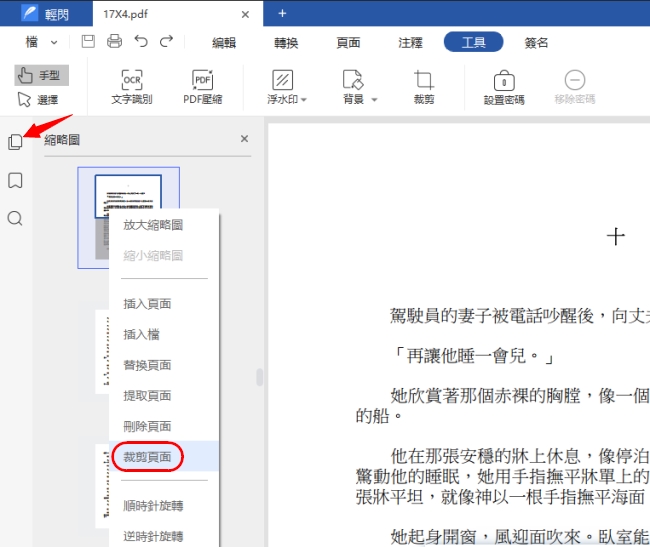
- 手動設置頁面距,對應輸入上、下、左、右的距離。勾選「固定寬高比例」即可保證四個頁面距的大小一致;
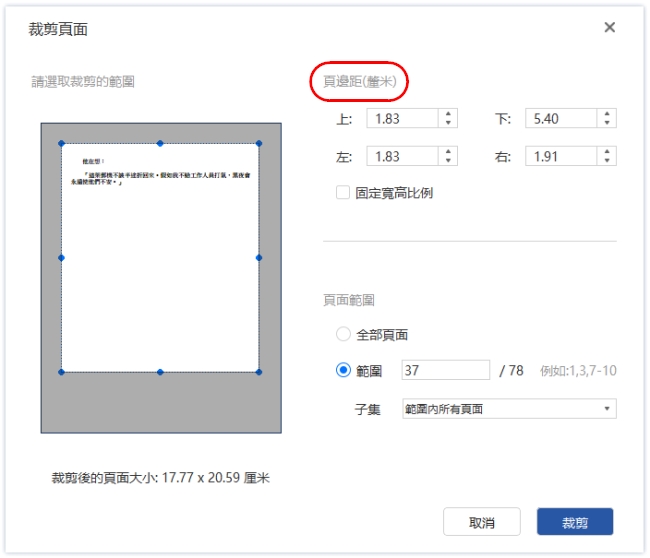
- 選中邊框拖拽,也可以調整頁面大小;
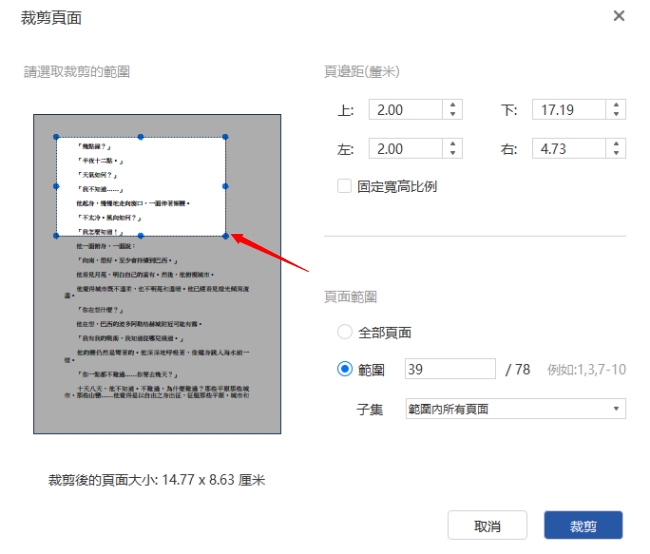
選擇應用範圍
- 若您想裁剪所有頁面的尺寸,請都選「全部頁面」,若是想裁剪部分頁面,先勾選「範圍」,然後輸入頁面碼數範圍,如2-200,亦可選擇僅僅裁剪偶數頁或者奇數頁;
- 設置完畢所有參數後,點擊「裁剪」確認裁剪PDF頁面;
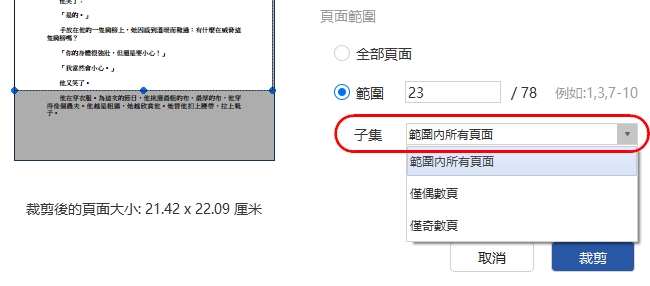
如果您在使用輕閃PDF編輯的過程遇到任何問題,請隨時與我們聯繫。
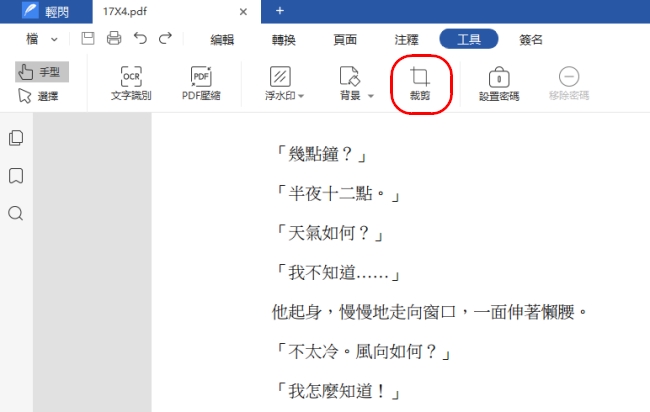
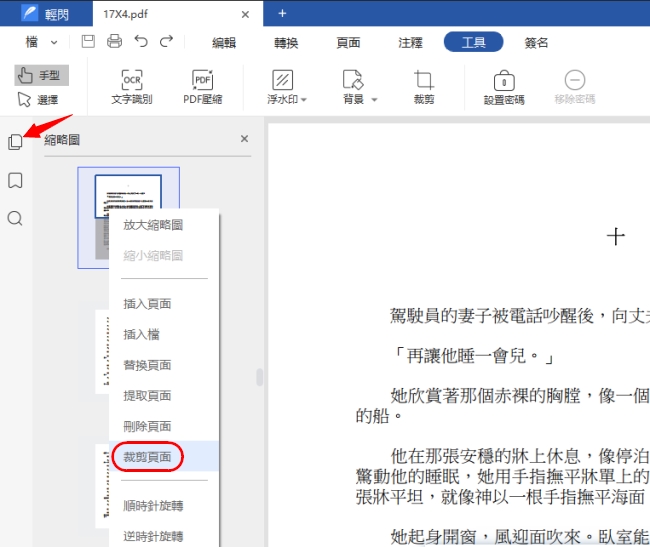
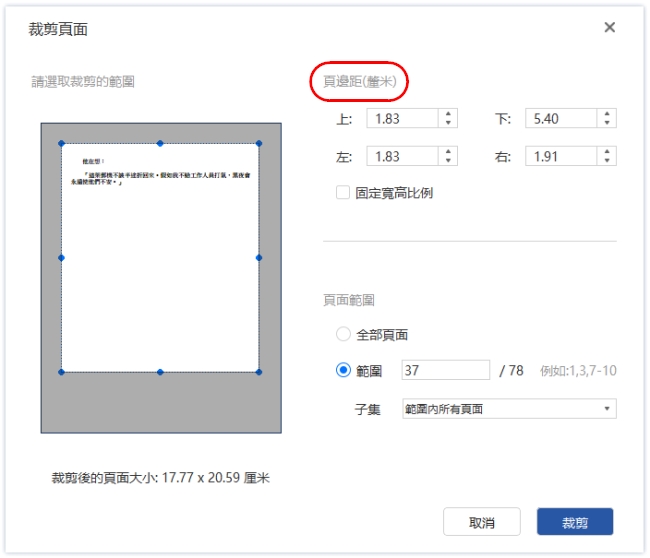
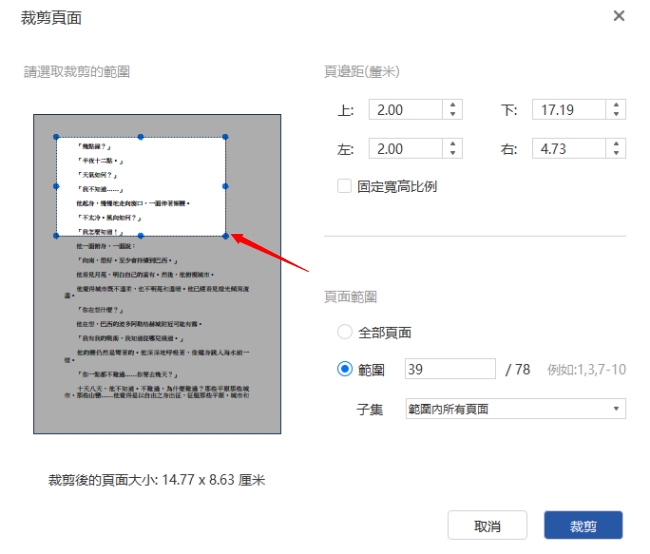
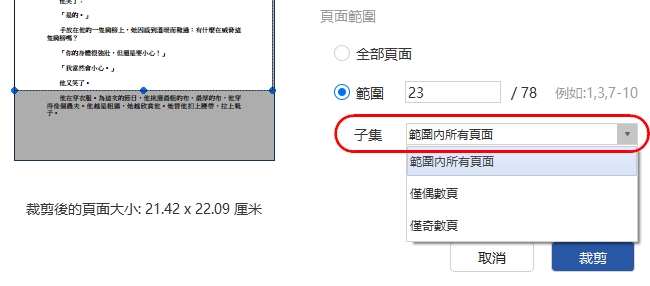
我要評論